电脑无法开机怎么用U盘装win7专业版
电脑无法开机怎么用U盘装win7专业版?现在电脑已经成为大家生活的一部分了。用电脑看电视。听歌。上网。玩游戏等等。但是当电脑系统出问题时。就要重新安装系统了。很多新手不会安装系统。这个时候在重装系统的软件选择上也是至关重要。这里向大家推荐一款比较稳定的云骑士一键装机大师软件。那么接下来就以云骑士装机大师为例为大家介绍一下。怎么使用U盘启动盘在电脑无法开机的情况下安装win7专业版。
U盘启动盘装系统步骤阅读
1.选择对应电脑位数的PE系统进入。
2.进入PE系统后自动打开云骑士PE安装工具。
3.选择系统点击安装。
4.点击继续。开始安装系统。
5.进入PE系统会自动打开云骑士PE安装工具。勾选下载好的win7系统。安装完成。
6.安装完成后点击重启。在系统重启了两次以后就安装完成了。
U盘启动盘装系统操作步骤
01 准备好一个制作好的U盘PE系统启动盘。然后将U盘插在电脑的USB接口。开机并不断按下启动U盘快捷键。U盘快捷键可以通过云骑士装机大师确认。
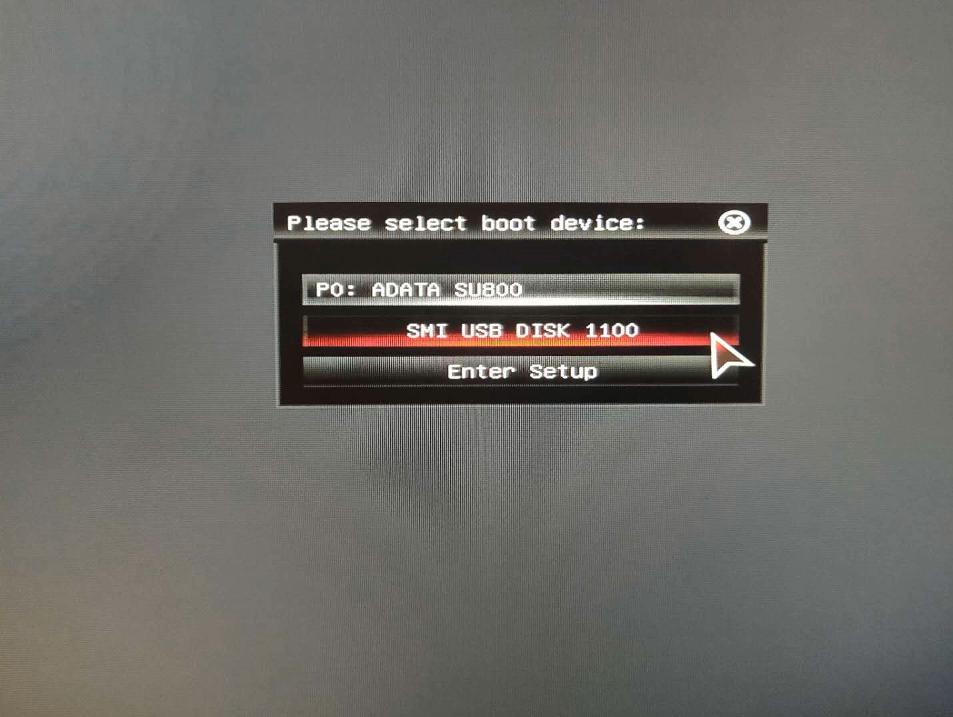
02 在进入系统启动菜单中选择有USB字样的选项并回车。
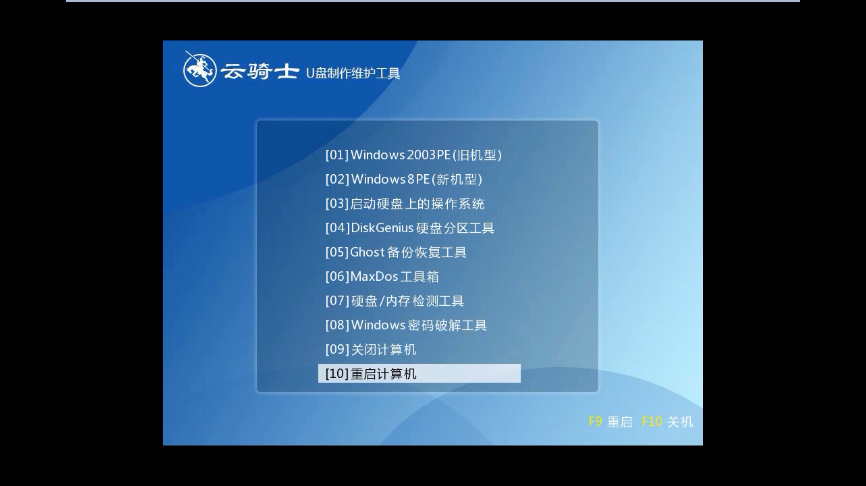
03 系统启动后会进入云骑士PE界面。新机型选择Windows8 PE。老机型可以选择Windows 2003 PE。选择完毕后回车进入。
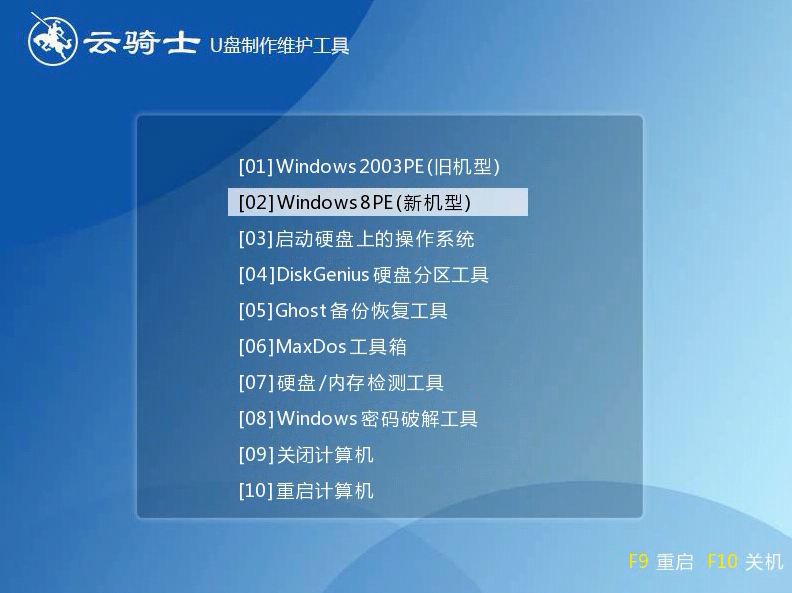
04 根据电脑位数选择进入PE系统。一般来说选择64位。如果电脑是32位的则选择32位。选择后回车进入。
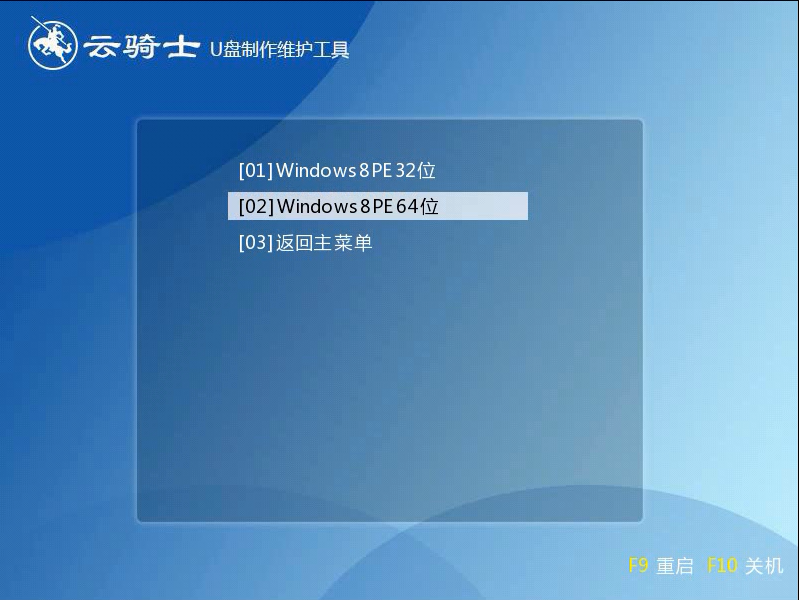
05 进入PE系统之后会自动打开云骑士PE安装工具。勾选刚下载好的win7系统。最后点击安装系统。之后请耐心等待。安装完成。
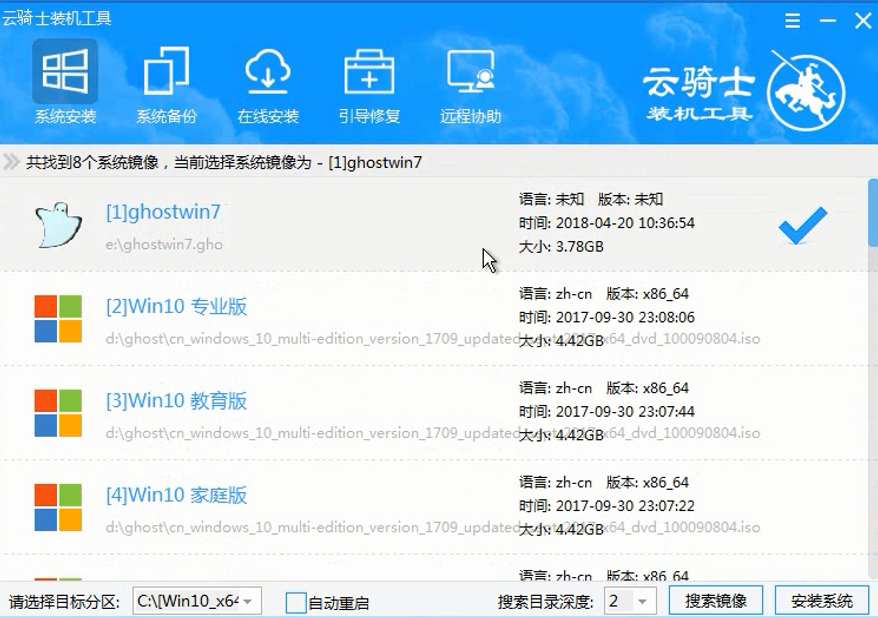
06 安装完成后点击重启。云骑士装机大师就会重启电脑并对系统进行安装。这里时间比较长请耐心等待下。在系统重启了两次以后就安装完成了。
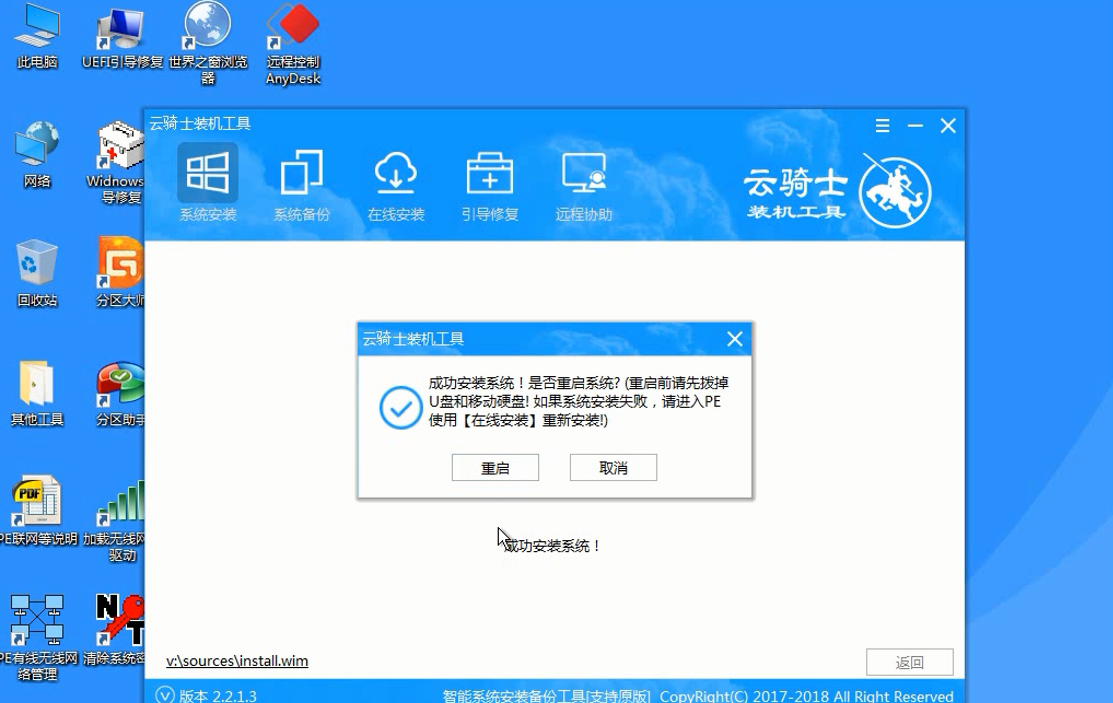
系统故障相关问题解答
如何将Win10界面改成Win7风格?
Win10与Win7最直观的区别就在于“开始”菜单风格的改变。具体修改操作:
1、右键点击底部的状态栏。选择“属性”。
2、在弹出的窗口中切换到“开始菜单”选项卡。
3、接着取消【使用“开始”菜单而非开始屏幕】前面的默认勾选。
4、然后点击“注销并更改设置”就可以了。
如何快启动win10pe制作教程?
win10pe制作教程准备工具:
1.下载快启动u盘启动盘制作工具
2.准备一个u盘。建议容量大于4G。便于系统镜像文件存放
tips:由于制作u盘启动盘会格式化u盘。因此大家需提前将u盘中的重要文件进行备份。以免遗失。
快启动win10pe制作教程:
1、到快启动官网下载一个最新版u盘启动盘制作工具。
2、将下载下来的程序进行安装。安装完成。点击立即体验。
3、进入快启动U盘启动盘制作工具窗口。选择制作启动盘。插入U盘。备份U盘个人重要文件。因为制作工程中会删除U盘上的所有数据。点击“一键制作”。
4、随即弹出执行此操作会删除u盘中所有数据。且不可恢复的警告提示。点击“确定”按钮。继续操作。
5、等待相关数据完成写入u盘。
6、直到弹出u盘制作成功信息提示。点击“返回”即可。













